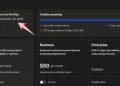Đầu tiên bạn cần phải hiểu RPG là gì: RPG tiếng anh là Role Playing Games, RPG là dạng game người chơi sẽ nhập vai vào nhân vật trong game để chiến đấu theo lượt hoặc theo thời gian thực.
| Tham gia kênh Telegram của AnonyViet 👉 Link 👈 |
Trong phần này chúng ta sẽ tạo nhân vật nhé. Kèm theo đó là state machine với animation tree với Godot
trước khi đó các bạn tải asset về cho mình nhé.
Ở đây chúng ta sẽ sử dụng Spritesheet nhé.
Nhân vật
Sprite
Đầu tiên thì chúng ta sẽ bỏ cái ảnh nhân vật vô Sprite như thường lệ.
![[Godot RPG] #2: Nhân vật 30 [Godot RPG] #2: Nhân vật 29](https://anonyviet.com/wp-content/uploads/2020/08/1.png)
Để ý bên cột Thuộc Tính(Inspector)
Sẽ có VFrames và HFrame các bạn nào mà đã làm với tutorial trước sẽ biết.
- VFrames là độ dài của Spritesheet
- Hframes là độ dọc của Spritesheet
Ở đây:
- Hframes bằng: 13
- Vframes bằng: 16
![[Godot RPG] #2: Nhân vật 31 [Godot RPG] #2: Nhân vật 30](https://anonyviet.com/wp-content/uploads/2020/08/2-1.jpg)
Sau khi set xong sẽ thấy
Sau khi set xong 2 cái bạn sẽ thấy Player nhỏ lại như bình thường.
CollisionShape2d
Các bạn set collisionshape như ảnh nhé vì đây là TopDown RPG game chứ không phải loại game như Tutorial đầu tiên.Cái này mình sẽ giải thích ở 1 video trên kênh của mình, chỉnh như thế này vì nó sẽ hợp lý hơn với các tựa game RPG nhất là đối với đồ vật trong Godot.
![[Godot RPG] #2: Nhân vật 32 [Godot RPG] #2: Nhân vật 31](https://anonyviet.com/wp-content/uploads/2020/08/3-1.jpg)
Animation Player
Các bạn tạo node Animation Player
![[Godot RPG] #2: Nhân vật 33 [Godot RPG] #2: Nhân vật 32](https://anonyviet.com/wp-content/uploads/2020/08/4-1.jpg)
Sau đó tạo Animation mới sẽ gồm:
- idle : đứng im
- run : chạy
- attack : tấn công
- dead : chết
Rồi tiếp đến tạo Track mới cho mình ở animation IDLE
![[Godot RPG] #2: Nhân vật 34 [Godot RPG] #2: Nhân vật 33](https://anonyviet.com/wp-content/uploads/2020/08/5-1.jpg)
Sau đó chọn Sprite
![[Godot RPG] #2: Nhân vật 35 [Godot RPG] #2: Nhân vật 34](https://anonyviet.com/wp-content/uploads/2020/08/6-1.jpg)
Rồi sau đó chọn Frames
![[Godot RPG] #2: Nhân vật 36 [Godot RPG] #2: Nhân vật 35](https://anonyviet.com/wp-content/uploads/2020/08/7-2.jpg)
Rồi nhấn chuột phải chọn Insert Key rồi Insert sao cho bằng với số Frames của Animation
![[Godot RPG] #2: Nhân vật 37 [Godot RPG] #2: Nhân vật 36](https://anonyviet.com/wp-content/uploads/2020/08/8-1.jpg)
Ở đây mình sẽ để ảnh có số Frames luôn nha. Không biết mấy Engine khác thì sao nhưng với Godot là như này
![[Godot RPG] #2: Nhân vật 38 [Godot RPG] #2: Nhân vật 37](https://anonyviet.com/wp-content/uploads/2020/08/9-1.png)
Vậy thì mình sẽ Insert Key bằng số Frames
Ở IDLE thì là 12 vậy mình sẽ insert 12 key
Các bạn có thể dùng thanh dưới để chỉnh độ to nhỏ
![[Godot RPG] #2: Nhân vật 39 [Godot RPG] #2: Nhân vật 38](https://anonyviet.com/wp-content/uploads/2020/08/10-2.jpg)
Sử dụng cái dưới để chỉnh thời gian track
![[Godot RPG] #2: Nhân vật 40 [Godot RPG] #2: Nhân vật 39](https://anonyviet.com/wp-content/uploads/2020/08/11-1.jpg)
Vậy là mình đã chỉnh xong, các bạn làm tương tự mấy cái khác nhé.
State Machine Với Animation Tree
State Machine: có nghĩa là cổ máy trạng thái, với state machine bạn có thể quản lý hành động của mình dễ hơn và State Machine khác với Finite Machine nhé. Ở Godot thì có node là AnimationTree giúp chúng ta có thể thực hiện State Machine dễ dàng hơn
Các bạn thêm node AnimationTree cho mình
![[Godot RPG] #2: Nhân vật 41 [Godot RPG] #2: Nhân vật 40](https://anonyviet.com/wp-content/uploads/2020/08/12-1.jpg)
Ở chỗ TreeRoot chọn Nodestatemachine
Ở chỗ Assgin chọnANimationPlayer
![[Godot RPG] #2: Nhân vật 42 [Godot RPG] #2: Nhân vật 41](https://anonyviet.com/wp-content/uploads/2020/08/14-2.jpg)
Rồi Chuột Phải add hết animation vừa tạo
![[Godot RPG] #2: Nhân vật 43 [Godot RPG] #2: Nhân vật 42](https://anonyviet.com/wp-content/uploads/2020/08/15-4.jpg)
Ở đây thì
Màu Hồng: Connect (mũi tên giúp truyền tín hiệu)
Xanh: Xoá
Tím: Khi có cái này thì Animation sẽ chạy đầu tiên khi bắt đầu
Cam: Animation Cuối cùng chỉ cần chạy animation có cái này = Stop
![[Godot RPG] #2: Nhân vật 44 [Godot RPG] #2: Nhân vật 43](https://anonyviet.com/wp-content/uploads/2020/08/16-2.jpg)
Ở đây mình sẽ Connect IDLE với mấy animation khác
![[Godot RPG] #2: Nhân vật 45 [Godot RPG] #2: Nhân vật 44](https://anonyviet.com/wp-content/uploads/2020/08/08-08-2020-02-15-43.png)
Như ảnh trên là Idle sẽ kết nối qua attack tức là IDLE đã có thể truyền dữ liệu qua attack nhưng mà không thể truyền về bởi vì attack không có kế nói với idle
![[Godot RPG] #2: Nhân vật 46 [Godot RPG] #2: Nhân vật 45](https://anonyviet.com/wp-content/uploads/2020/08/08-08-2020-02-15-54.png)
Như ảnh trên thì 2 bên đã kết nối với nhau. Vậy thì khi chúng ta đang ở IDLE thì nhấn tấn công nó sẽ chạy attack rồi sau khi attack kết thúc nó sẽ chạy về idle.
Các bạn kết nối với mấy cái còn lại nhé. Có cái dead thì chỉ connect từ idle sang thôi bởi vì khi bạn chết rồi nó trả về idle làm gì nữa :D?
![[Godot RPG] #2: Nhân vật 47 [Godot RPG] #2: Nhân vật 46](https://anonyviet.com/wp-content/uploads/2020/08/08-08-2020-02-18-53.png)
Mình sẽ gán start ở idle để khi khởi động thì player sẽ đứng yên đúng không? vậy khi đứng yên nó sẽ chạy animation idle. Chứ mà bạn lúc mới chạy game mà player đang đứng im mà chạy animtion run hay attack là thôi rồi.
![[Godot RPG] #2: Nhân vật 48 [Godot RPG] #2: Nhân vật 47](https://anonyviet.com/wp-content/uploads/2020/08/08-08-2020-02-19-09.png)
Và gán END ở dead. Khi chết thì chạy làm gì nữa :D.
Vậy là đã xong cái animation tree tiếp đến là code
CODE
Ở đây thì chúng ta sẽ sử dụng 1 tý code hướng đối tượng.
tạo cho mình cái enum chứa state machine (cổ máy trạng thái) gồm IDLE,RUN,ATTACk,DEAD và 1 biến trạng thái sẽ bằng IDLE.
![[Godot RPG] #2: Nhân vật 49 [Godot RPG] #2: Nhân vật 48](https://anonyviet.com/wp-content/uploads/2020/08/08-08-2020-02-39-14.png)
Rồi tiếp theo chúng ta phải xác định từng trạng thái khi hành động. Ở đây mình sẽ xài match (giống case/switch) và đổi tên laydau nhapvao thành trangthai_move
![[Godot RPG] #2: Nhân vật 50 [Godot RPG] #2: Nhân vật 49](https://anonyviet.com/wp-content/uploads/2020/08/08-08-2020-02-39-46.png)
Tiếp đến mình cần truy cập vào AnimatinoTree để có thể chạy Animation và bật cái AnimationTree nữa vậy mình sẽ có câu lệnh:
![[Godot RPG] #2: Nhân vật 51 [Godot RPG] #2: Nhân vật 50](https://anonyviet.com/wp-content/uploads/2020/08/08-08-2020-02-30-22.png)
Rồi tiếp theo mình phải check nếu như Player đang đứng yên thì nó sẽ chạy animation idle nếu không đứng yên tức là di chuyển thì sẽ chạy animation di chuyển và kiểm tra khi player di chuyển qua phải nó sẽ xoay phải và khi player di chuyển trái thì nó sẽ quay sang trái.
![[Godot RPG] #2: Nhân vật 52 [Godot RPG] #2: Nhân vật 51](https://anonyviet.com/wp-content/uploads/2020/08/08-08-2020-02-41-20.png)
![[Godot RPG] #2: Nhân vật 53 [Godot RPG] #2: Nhân vật 52](https://anonyviet.com/wp-content/uploads/2020/08/08-08-2020-02-41-09.png)
Tiếp đến mình sẽ tạo cái Camera để dễ nhìn.
![[Godot RPG] #2: Nhân vật 54 [Godot RPG] #2: Nhân vật 53](https://anonyviet.com/wp-content/uploads/2020/08/17-1.png)
Rồi khi di chuyển các bạn sẽ thấy nó xoay phải trái chạy animation.
Vậy là đã xong hẹn các bạn vào bài tiếp
Câu hỏi thường gặp
Làm thế nào để thiết lập đúng số lượng khung hình (frames) cho spritesheet trong Godot?
Hãy kiểm tra thuộc tính Inspector của node Sprite. VFrames đại diện cho số lượng khung hình theo chiều dọc của spritesheet, và HFrames đại diện cho số lượng khung hình theo chiều ngang.
AnimationTree và State Machine hoạt động như thế nào trong việc tạo hoạt ảnh nhân vật?
AnimationTree sử dụng State Machine để quản lý các hoạt ảnh khác nhau của nhân vật (ví dụ: idle, run, attack). Bạn kết nối các trạng thái trong AnimationTree để xác định luồng chuyển đổi giữa các hoạt ảnh, tạo ra các chuỗi hoạt ảnh mượt mà và phản hồi chính xác với hành động của người chơi.
Tôi cần sử dụng đoạn code nào để điều khiển chuyển đổi giữa các trạng thái hoạt ảnh?
Bạn cần sử dụng một enum để định nghĩa các trạng thái (IDLE, RUN, ATTACK, DEAD), và một biến để theo dõi trạng thái hiện tại của nhân vật. Sau đó, dùng một cấu trúc switch-case hoặc match để xác định hoạt ảnh nào cần được phát dựa trên trạng thái hiện tại và đầu vào của người chơi, cuối cùng cập nhật trạng thái đó thông qua AnimationTree.



![[Tạo 2D Platformer Game với Godot] Phần 29: Lưu và load dữ liệu game 56 [Tạo 2D Platformer Game với Godot] Phần 29: Lưu và load dữ liệu game 54](https://anonyviet.com/wp-content/uploads/2021/11/25-11-2021-04-43-13-120x86.png)
![[Tạo 2D Platformer Game với Godot] Phần 28: Thêm âm thanh giao diện 57 [Tạo 2D Platformer Game với Godot] Phần 28: Thêm âm thanh giao diện 55](https://anonyviet.com/wp-content/uploads/2021/11/25-11-2021-01-02-39-120x86.png)
![[Tạo 2D Platformer Game với Godot] Phần 27: Mở khoá level 58 [Tạo 2D Platformer Game với Godot] Phần 27: Mở khoá level 56](https://anonyviet.com/wp-content/uploads/2021/11/24-11-2021-12-17-23-120x86.png)

![[Tạo 2D Platformer Game với Godot] Phần 29: Lưu và load dữ liệu game 60 [Tạo 2D Platformer Game với Godot] Phần 29: Lưu và load dữ liệu game 57](https://anonyviet.com/wp-content/uploads/2021/11/25-11-2021-04-43-13.png)
![[Tạo 2D Platformer Game với Godot] Phần 28: Thêm âm thanh giao diện 61 [Tạo 2D Platformer Game với Godot] Phần 28: Thêm âm thanh giao diện 58](https://anonyviet.com/wp-content/uploads/2021/11/25-11-2021-01-02-39-350x245.png)
![[Tạo 2D Platformer Game với Godot] Phần 27: Mở khoá level 62 [Tạo 2D Platformer Game với Godot] Phần 27: Mở khoá level 59](https://anonyviet.com/wp-content/uploads/2021/11/24-11-2021-12-17-23.png)
![[Tạo 2D Platformer Game với Godot] Phần 25: Tạo Menu khi hết Level 64 [Tạo 2D Platformer Game với Godot] Phần 25: Tạo Menu khi hết Level 61](https://anonyviet.com/wp-content/uploads/2021/11/23-11-2021-11-13-02.png)